发布时间:2021-03-01 11: 23: 59
许多使用过文本编辑器UltraEdit一段时间的人都会有这样的感觉,这款软件里的很多东西都是可以自定义的。随着这种用户自定义的东西越来越多,可能会感觉这款软件就是为自己而设计的。
有这样的感觉,是因为UltraEdit在设计之初就对用户可以自定义这件事有很大的包容度。这样做的最终目的,也是为了让用户能够更好地使用UltraEdit,可以按照自己的习惯来调整界面,那本篇文章就来教大家在UltraEdit中如何进行自定义键盘映射和自定义菜单。
1、自定义键盘映射
键盘映射就是我们常说的热键(下文统称热键),我们使用UltraEdit编辑内容的时候,经常需要使用热键来加快操作效率。设置热键需要以下几个步骤。
首先点击菜单栏中的‘高级’,再点击下级菜单的‘设置’。
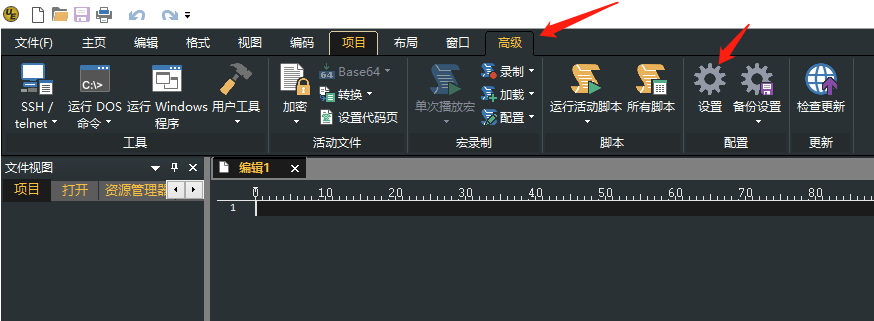
接着使用内置的关键字查找功能,输入关键字然后双击键映射。
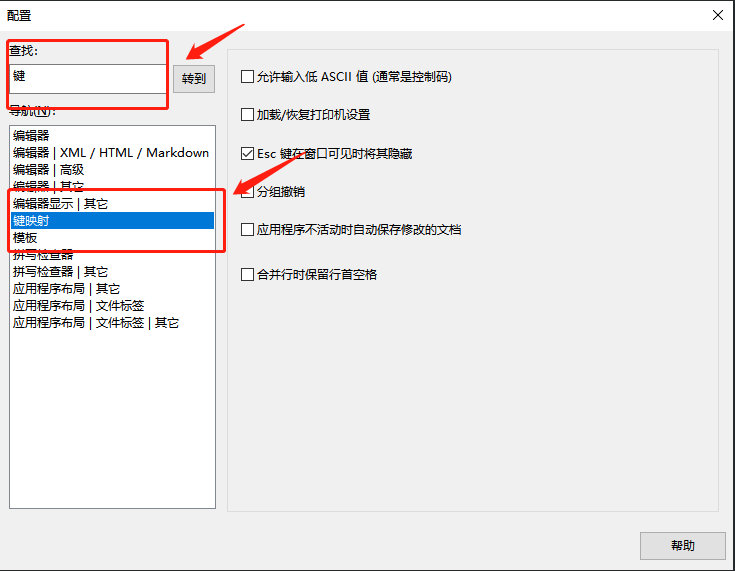
接下来就是设置热键了,第一步先选择一个命令(图中选择的是HTML斜体,可以自己选择一个),第二步添加一个热键,第三步点击分配,热键的设置就完成了。热键的设置主要是为了方便自己记忆,在工作时提高效率。在系统有热键的情况下,也可以删除后重新设置。
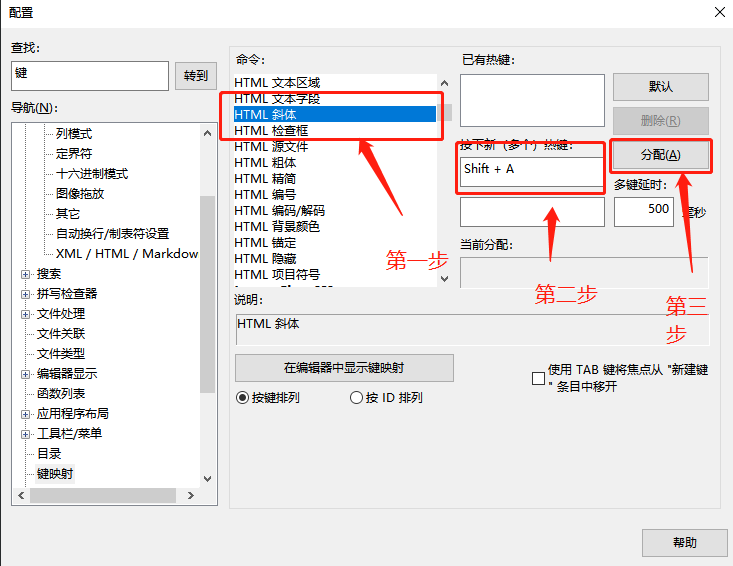
分配完成之后可以看到已有热键,说明热键设置成功。
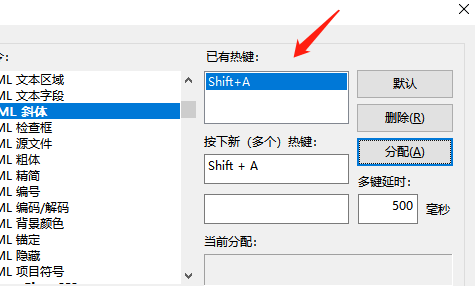
2、自定义菜单
右击菜单栏选择自定义功能进入到菜单栏编辑界面,界面如下图所示。图中的New Tab是新建新的菜单选项,New Group是新建二级菜单,Rename是将新添加的菜单项重新命名。
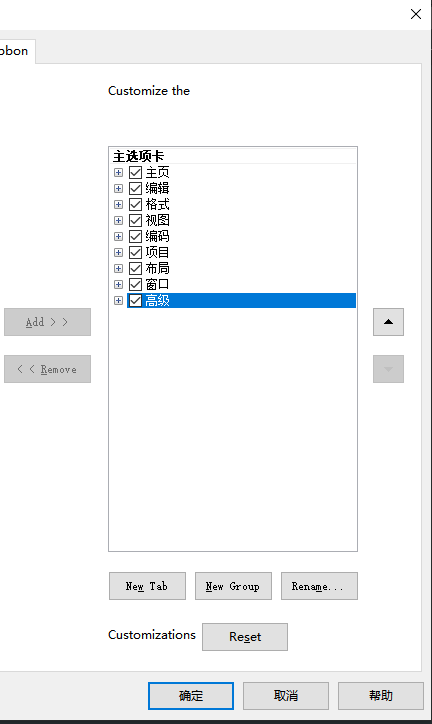
首先点击New Tab新建一个新的菜单选项,根据自己的需要将自己常用的功能加入到菜单栏中。如图所示,点击之后出现一个新的未命名的菜单选项。
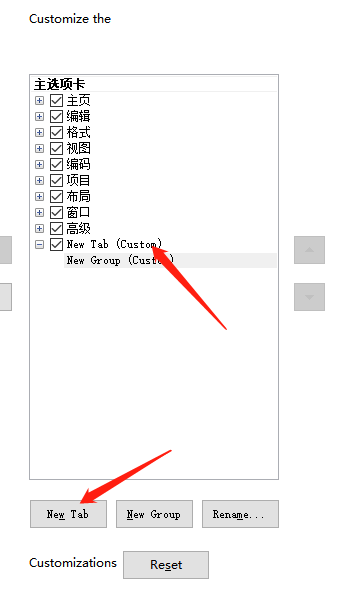
添加之后选中新的菜单项,点击Rename按钮对新的菜单重新命名,Rename不但可以对我们自己新添加的菜单项进行命名,还可以对软件中自带的菜单项进行重新命名。
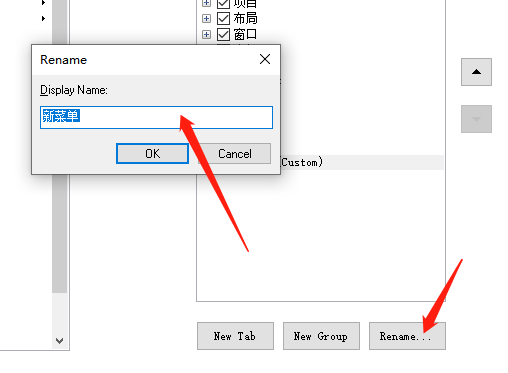
如图所示出现了我们刚新加的菜单项,这里只是展示一下添加新菜单的功能,并没有添加二级菜单,大家可以自行添加需要的二级菜单选项。
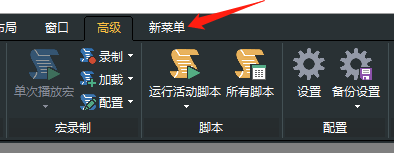
在以往的软件中厂商有着很高的命名权,很多东西用户是无法更改的,只能机械地去记忆去适应。但是在UltraEdit中我们可以更改软件中的菜单选项,使用的时间越久,这款软件会越适合你。
作者:何必当真
展开阅读全文
︾
读者也喜欢这些内容:

为什么使用UE编辑器会出现应用错误,Ultraedit应用程序错误怎么办
在现代的数字时代,文本编辑器是计算机用户不可或缺的工具之一。UltraEdit(UE)作为一款备受欢迎的文本编辑器,为用户提供了丰富的功能和出色的编辑体验。然而,有时用户可能会遇到应用程序错误的问题,这不仅影响了工作效率,还让人感到困扰。本文将深入研究为什么使用UE编辑器会出现应用错误,Ultraedit应用程序错误怎么办。同时,我们还将分享一些防止UE编辑器报错的实用技巧,以确保你的编辑体验始终顺畅无阻。...
阅读全文 >
ultraedit相比notepad++如何 ultraedit和notepad2推荐用哪个
文本编辑器在程序员和开发者的工作中占据了举足轻重的地位。选择合适的编辑器不仅能提高工作效率,还能提升编码体验。在众多的文本编辑器中,ultraedit、notepad++和notepad2是极受欢迎的几款。那么,ultraedit相比notepad++的优势是什么?在ultraedit和notepad2之间应该如何选择?ultraedit又有哪些不可或缺的功能特色呢?接下来,让我们深入探讨这些问题。...
阅读全文 >

UltraEdit安装激活换机教程 如何生成脱机许可证
UltraEdit是深受编程人士喜爱的代码编辑器之一,简洁干净的工作界面,标配的语法高亮功能,代码折叠等高效编程功能,并且,还支持HTML、PHP和JavaScript等语法,让代码编辑、文档内容处理更加方便。...
阅读全文 >
UE编辑器出现乱码的处理方法 解决UltraEdit中文乱码问题
UltraEdit是一款功能强大的文本编辑器,广泛应用于程序员、网站开发人员和其他文本处理人员的日常工作中。然而,在使用UltraEdit编辑文本时,有时会出现中文乱码的问题,这会严重影响我们的工作效率。本文将介绍UE编辑器中文乱码的处理方法,帮助用户解决中文乱码问题,确保正常编辑和处理中文文本。...
阅读全文 >